Perbaiki Forza Horizon 4 FH001 di Windows 10
Diterbitkan: 2022-09-01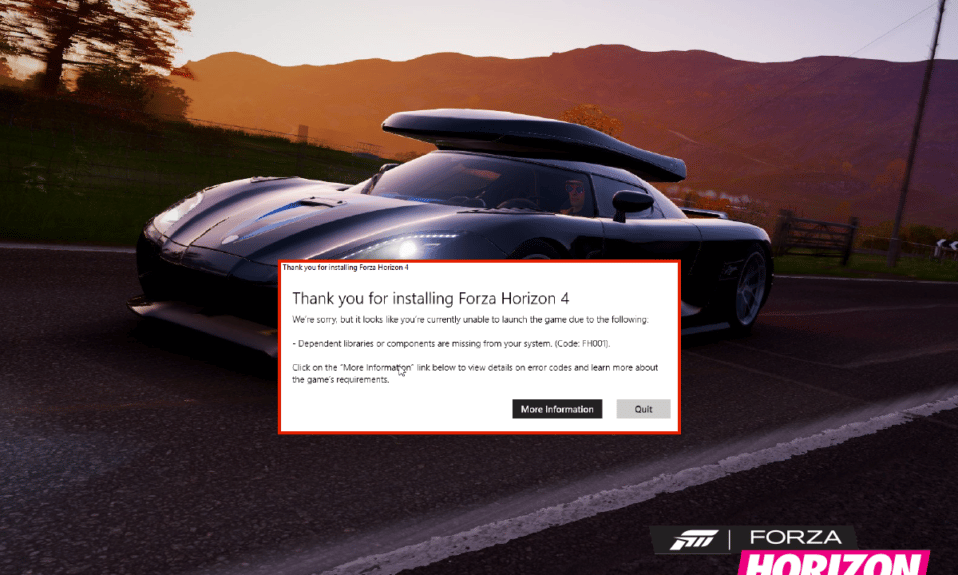
Forza Horizon adalah salah satu game balap mobil yang populer, bisa kamu nikmati di platform Windows, Xbox One, dan Xbox Series. Anda mungkin menghadapi kesalahan Forza Horizon 4 FH001 pada Windows 10 Anda saat mengakses game. Ini terjadi karena pengaturan sistem yang salah atau file game yang rusak. Selain itu, ada begitu banyak faktor yang berkontribusi terhadap masalah yang dibahas dalam artikel ini. Juga, metode pemecahan masalah dalam panduan ini akan membantu Anda memperbaiki masalah kode kesalahan Forza Horizon 4 FH001.
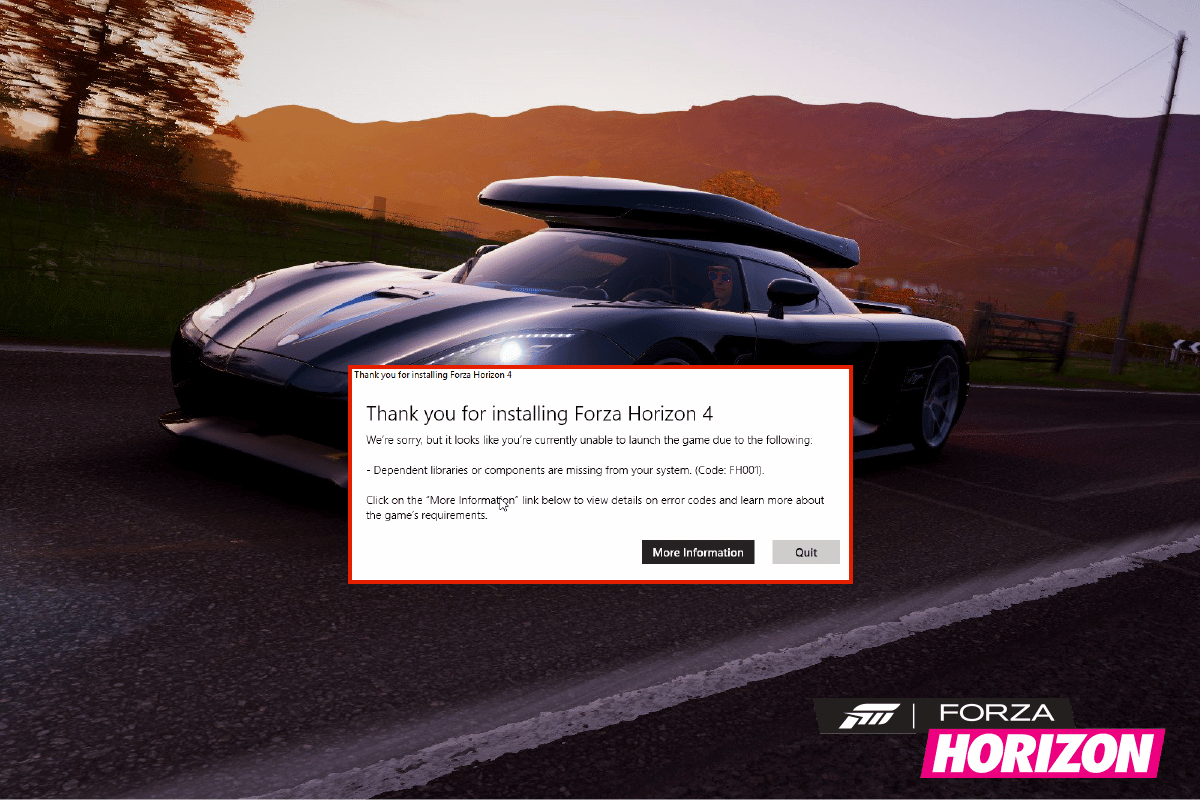
Isi
- Cara Memperbaiki Forza Horizon 4 FH001 di Windows 10
- Metode 1: Metode Pemecahan Masalah Dasar
- Metode 2: Jalankan Forza Horizon 4 sebagai Administrator
- Metode 3: Verifikasi Integritas File Game (Steam)
- Metode 4: Ubah Pengaturan Firewall Windows Defender
- Metode 5: Nonaktifkan Antivirus Sementara (Jika Berlaku)
- Metode 6: Buat Profil Pengguna Baru
- Metode 7: Perbaiki Microsoft Visual C++ Redistributable
- Metode 8: Instal ulang Microsoft Visual C++ Redistributable
- Metode 9: Instal ulang DirectX
- Metode 10: Instal ulang Forza Horizon 4
Cara Memperbaiki Forza Horizon 4 FH001 di Windows 10
Tidak ada alasan khusus yang memicu kode kesalahan Forza Horizon 4 FH001 pada Windows 10. Namun, kami telah menganalisis beberapa laporan online dan platform diskusi dan mencantumkan kemungkinan faktor yang menyebabkan masalah pada PC Windows 10 Anda.
- Persyaratan sistem untuk game tidak terpenuhi.
- Beberapa program latar belakang memblokir permainan.
- Anda tidak menggunakan hak admin agar game dapat mengoperasikannya secara fungsional.
- Cache Windows Store yang rusak mencegah game dibuka.
- Pengaturan tanggal dan waktu yang tidak tepat.
- Gim ini tidak diprioritaskan, dan PC Anda memiliki kinerja tinggi dalam pengaturan Daya.
- Driver grafis pada PC Anda tidak kompatibel.
- Program antivirus atau firewall pada PC Anda mencegah game dari peluncuran normal.
- Paket Microsoft Visual C++ tidak dalam versi terbaru.
Berikut adalah beberapa metode pemecahan masalah yang efektif yang akan membantu Anda memperbaiki kode kesalahan Forza Horizon 4 FH001 pada PC Windows 10 Anda.
Metode 1: Metode Pemecahan Masalah Dasar
Ikuti metode pemecahan masalah dasar ini untuk memperbaiki masalah tersebut.
1A. Mulai ulang PC
Trik umum untuk menyelesaikan semua gangguan sementara yang terkait dengan Forza Horizon 4 adalah me-restart komputer Anda. Anda dapat me-restart PC Anda dengan mengikuti langkah-langkah.
1. Arahkan ke menu Windows Power User dengan menekan tombol Windows + X secara bersamaan.
2. Pilih Matikan atau keluar .
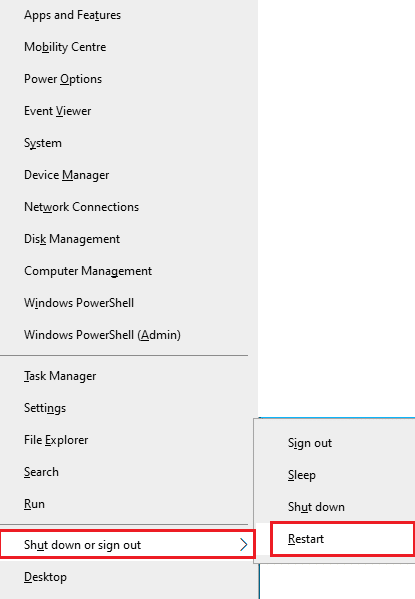
3. Terakhir, klik opsi Restart .
Setelah Anda memulai ulang layanan, periksa apakah Anda dapat mengakses game tanpa kesalahan.
1B. Periksa Persyaratan Sistem
Beberapa pengguna telah melaporkan bahwa kode kesalahan FH4 FH001 terjadi pada PC Anda ketika persyaratan sistem tidak dipenuhi oleh game. Sebelum mengunduh aplikasi/game apa pun di perangkat Anda, pastikan PC Anda memenuhi persyaratan minimum aplikasi. Untuk mengetahui persyaratan minimum aplikasi apa pun, Anda harus memeriksa situs web resminya. Anda harus memeriksa tiga aspek persyaratan: Kartu grafis, DirectX, dan persyaratan sistem.
Berikut adalah persyaratan PC Anda seperti yang diharapkan oleh Forza Horizon 4.
| PERSYARATAN MINIMUM | PERSYARATAN YANG DIREKOMENDASIKAN | |
| CPU | Intel i3-4170 @ 3.7Ghz ATAU Intel i5 750 @ 2.67Ghz | Intel i7-3820 @ 3.6Ghz |
| RAM | 8 GB | 12 GB |
| OS | Windows 10 versi 15063.0 atau lebih tinggi | Windows 10 versi 15063.0 atau lebih tinggi |
| KARTU VIDEO | NVidia 650TI ATAU NVidia GT 740 ATAU AMD R7 250x | NVidia GTX 970 ATAU NVidia GTX 1060 3GB ATAU AMD R9 290x ATAU AMD RX 470 |
| SHADER PIXEL | 5.0 | 5.1 |
| PEMBAHASAN VERTEX | 5.0 | 5.1 |
| RAM VIDEO DEDIKASI | 2 GB | 4 GB |
1C. Pastikan Koneksi Jaringan yang Tepat
Koneksi internet yang tidak stabil menyebabkan kode kesalahan Forza Horizon 4 FH001, juga jika ada hambatan antara router dan komputer Anda, hal itu dapat mengganggu sinyal nirkabel dan akan menyebabkan masalah koneksi yang terputus-putus. Anda dapat menjalankan Speedtest untuk mengetahui tingkat kecepatan jaringan optimal yang diperlukan untuk koneksi yang tepat.
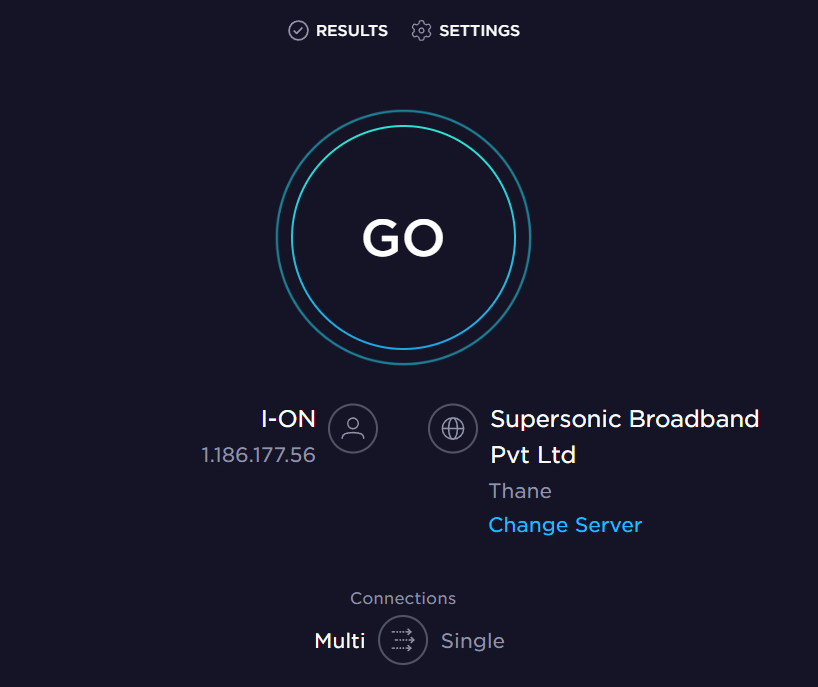
Pastikan perangkat Anda memenuhi kriteria di bawah ini.
- Temukan kekuatan sinyal jaringan Anda dan bersihkan semua penghalang di antara jalan jika sangat rendah.
- Hindari terlalu banyak perangkat yang terhubung ke jaringan yang sama.
- Selalu beli modem/router yang diverifikasi oleh Penyedia Layanan Internet (ISP) Anda dan bebas dari konflik.
- Jangan gunakan kabel lama, rusak, atau rusak. Ganti kabel jika perlu.
- Pastikan kabel dari modem ke router dan modem ke dinding stabil dan tidak ada gangguan.
Jika ada masalah konektivitas internet, lihat panduan kami Cara Memecahkan Masalah Konektivitas Jaringan pada Windows 10 untuk memecahkan masalah yang sama.
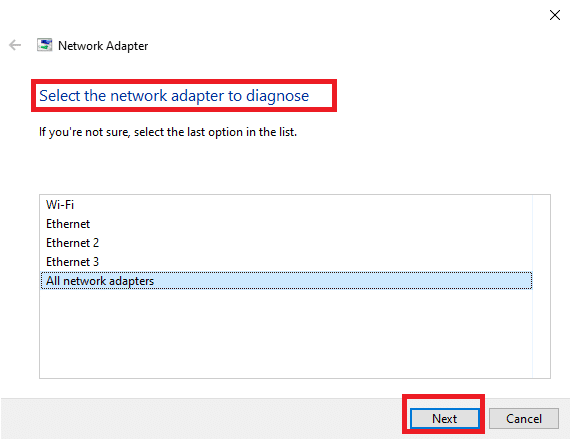
1D. Tutup Tugas Latar Belakang
Beberapa pengguna telah mengkonfirmasi bahwa kode kesalahan FH4 FH001 dapat diselesaikan dengan menutup semua tugas latar belakang yang berjalan di PC Anda. Untuk mengimplementasikan tugas, ikuti panduan kami Cara Mengakhiri Tugas di Windows 10, dan lanjutkan seperti yang diinstruksikan.
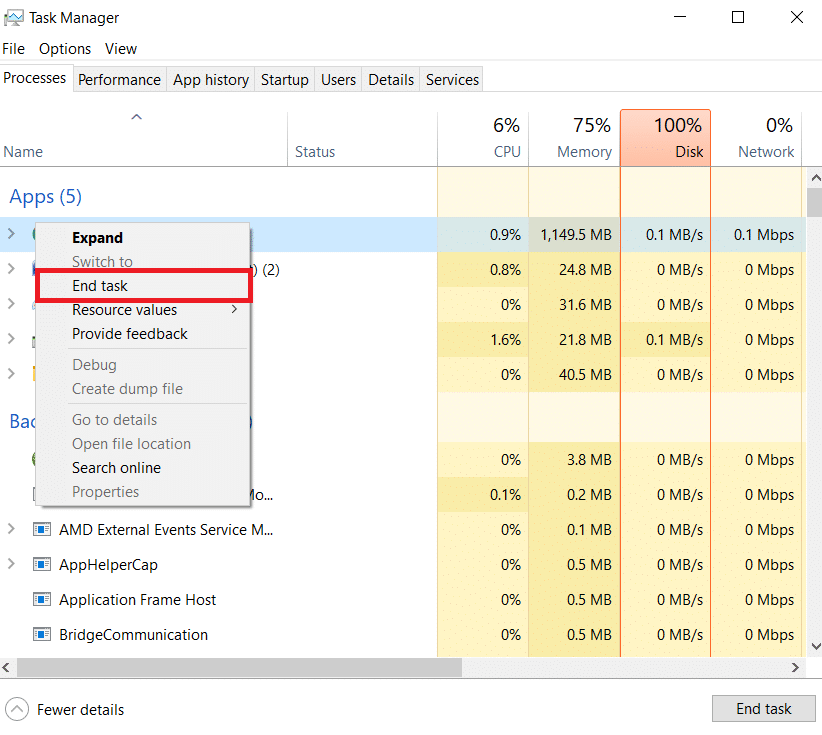
Setelah Anda menutup semua proses latar belakang, periksa apakah Anda dapat memperbaiki kode kesalahan yang dibahas.
1E. Ubah Pengaturan Tanggal & Waktu
Pengaturan tanggal dan waktu yang salah di komputer Anda dapat menyebabkan kode kesalahan FH4 FH001 pada PC Windows. Untuk menyinkronkan pengaturan tanggal, wilayah, dan waktu di komputer Windows 10 Anda, ikuti petunjuk yang tercantum di bawah ini.
1. Tekan tombol Windows + I bersamaan untuk membuka Pengaturan Windows.
2. Sekarang, pilih opsi Waktu & Bahasa seperti yang ditunjukkan.
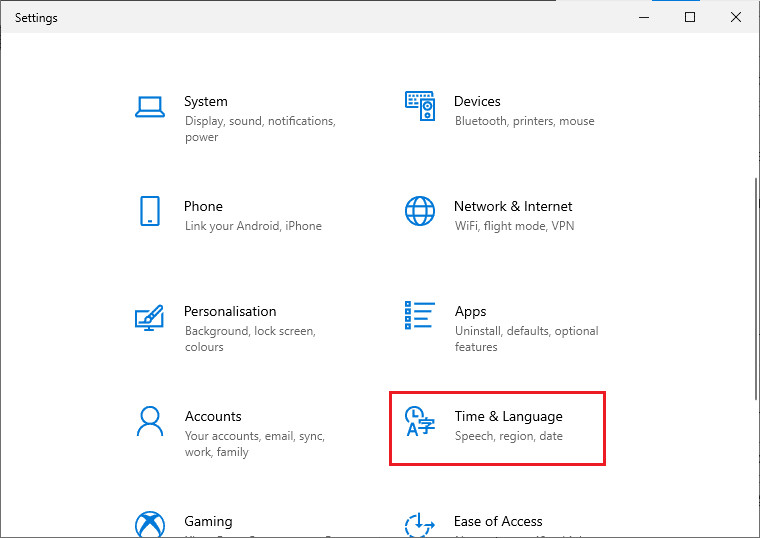
3. Selanjutnya, di tab Tanggal & waktu , pastikan dua nilai Atur waktu secara otomatis dan Atur zona waktu secara otomatis diaktifkan.
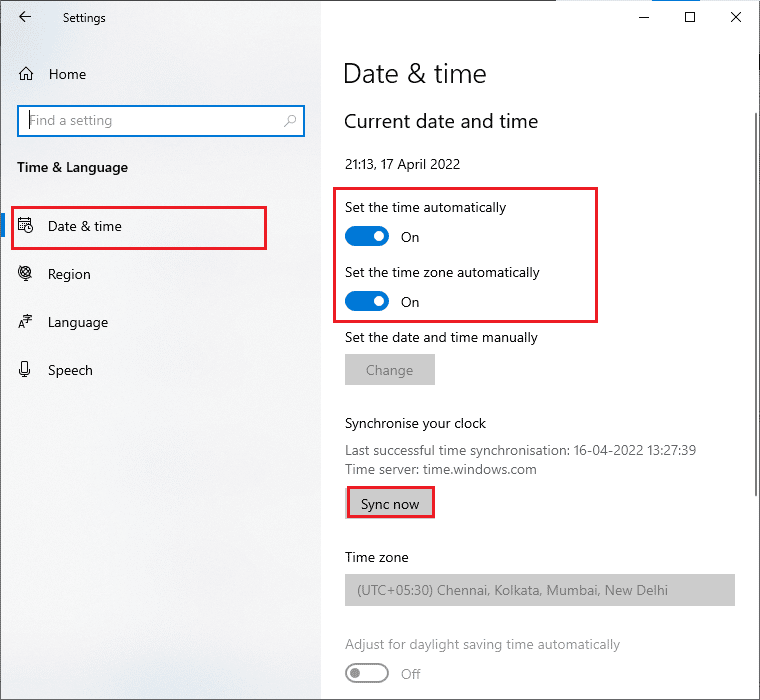
4. Kemudian, klik Sinkronkan sekarang seperti yang disorot di atas. Periksa apakah kode kesalahan Forza Horizon 4 teratasi atau tidak.
1F. Perbaiki File Sistem
Jika ada file yang hilang atau rusak pada PC Windows 10 Anda, Anda akan menghadapi kode kesalahan FH4 FH001. Namun, Anda memperbaiki file yang rusak ini dengan menggunakan utilitas bawaan yaitu, System File Checker dan Deployment Image Servicing and Management .
Baca panduan kami tentang Cara Memperbaiki File Sistem di Windows 10 dan ikuti langkah-langkah seperti yang diinstruksikan untuk memperbaiki semua file Anda yang rusak.
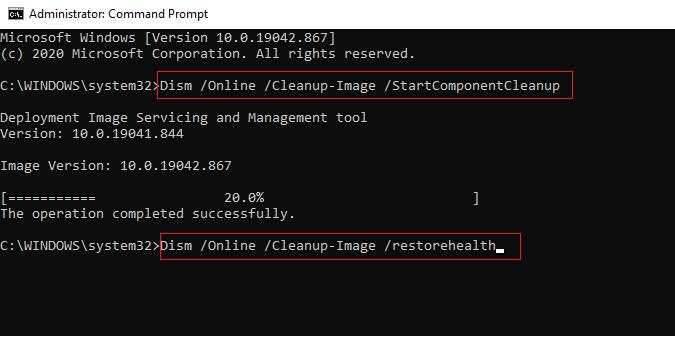
1G. Jalankan Pembersihan Disk
Beberapa pengguna telah menyarankan bahwa mengosongkan beberapa ruang disk pada PC telah membantu mereka menyelesaikan masalah yang dibahas. Ini akan memungkinkan komputer Anda untuk menginstal file baru kapan pun diperlukan yang akan membantu Anda memperbaiki masalah.
Jika ada ruang minimum yang tersedia di komputer Anda yang berkontribusi pada kode kesalahan yang dibahas, ikuti panduan kami 10 Cara Mengosongkan Ruang Hard Disk Di Windows yang membantu Anda menghapus semua file yang tidak perlu di komputer Anda.
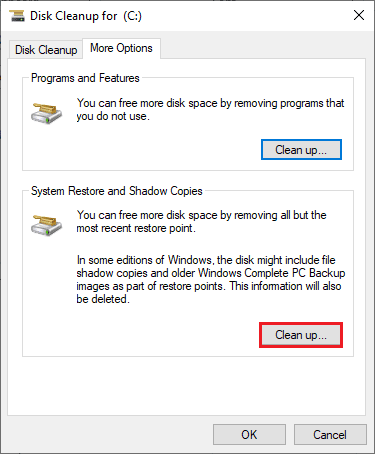
Baca Juga: Perbaiki Layanan Pembaruan Windows Tidak Dapat Dihentikan
1H. Perbarui Windows
Anda juga dapat membasmi bug di komputer dan game Anda dengan memperbarui Sistem Operasi Anda. Selalu pastikan jika Anda telah memperbarui Sistem Operasi Windows Anda dan jika ada pembaruan yang tertunda, gunakan panduan kami Cara Mengunduh dan Menginstal Pembaruan Terbaru Windows 10.
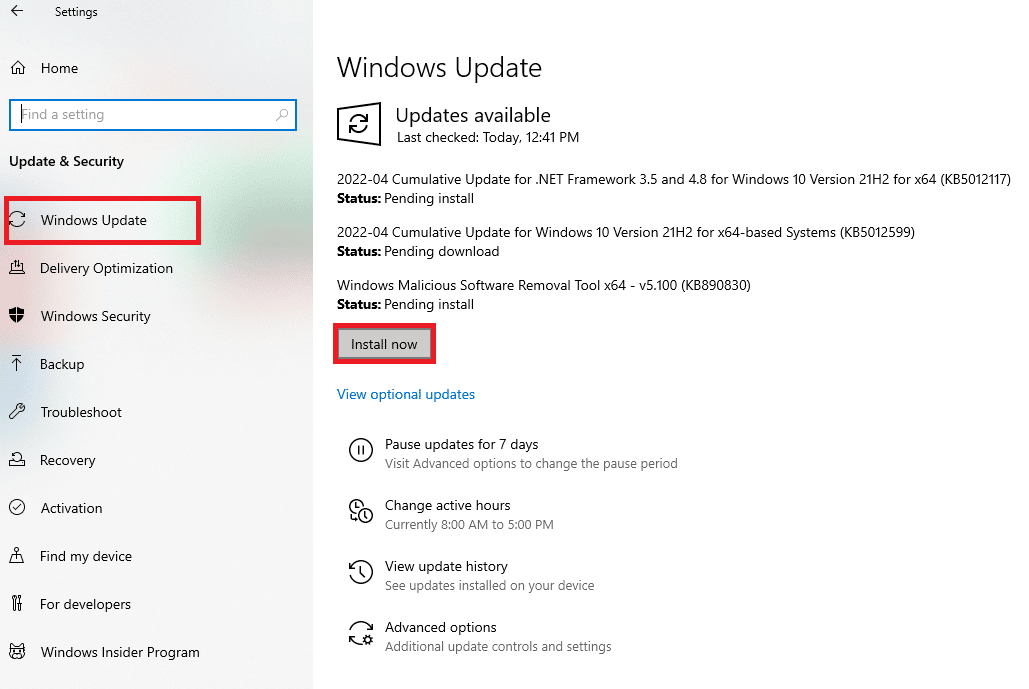
Setelah memperbarui Sistem Operasi Windows Anda, periksa apakah Anda dapat terhubung ke server game Anda tanpa kesalahan.
1I. Perbarui Driver Grafis
Forza Horizon 4, sebagai game intensif grafis, driver grafis Anda sangat penting untuk pengalaman bermain game Anda. Jika driver sudah usang atau rusak, pastikan Anda memperbaruinya. Anda dapat mencari rilis driver terbaru dari situs web resminya atau Anda dapat memperbaruinya secara manual. Ikuti panduan kami 4 Cara Memperbarui Driver Grafik di Windows 10 untuk memperbarui driver Anda dan periksa apakah Anda telah memperbaiki masalah yang dibahas atau belum.
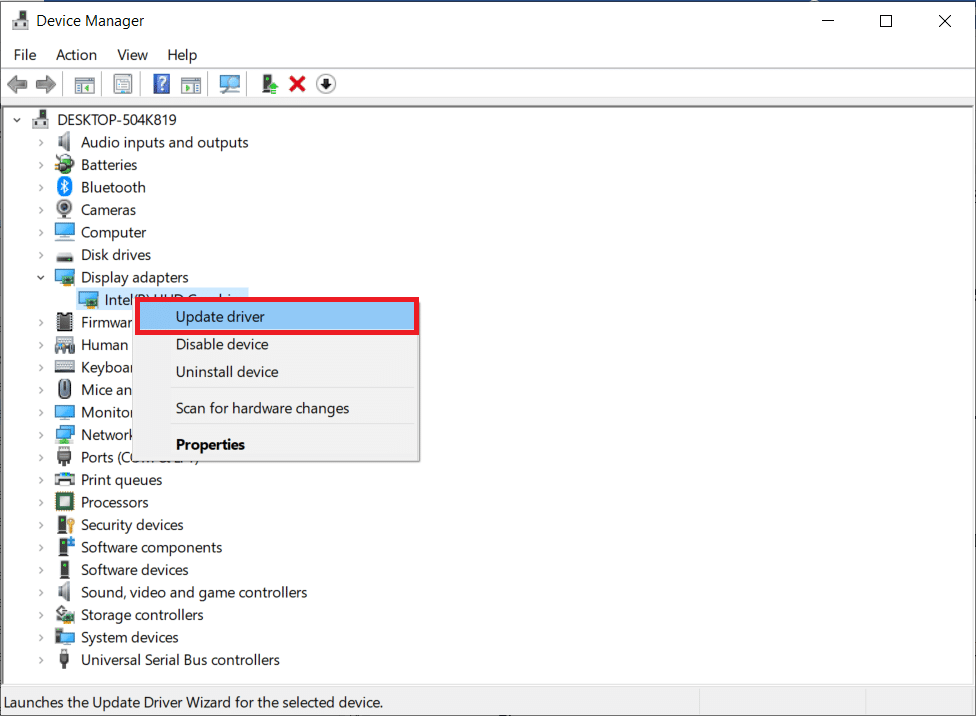
1J. Kembalikan Driver GPU
Terkadang, versi driver GPU saat ini dapat menyebabkan masalah kode kesalahan FH4 FH001 dan dalam hal ini, Anda harus memulihkan versi driver yang diinstal sebelumnya. Proses ini disebut rollback driver dan Anda dapat dengan mudah mengembalikan driver komputer Anda ke keadaan sebelumnya dengan mengikuti panduan kami Cara Mengembalikan Driver di Windows 10.
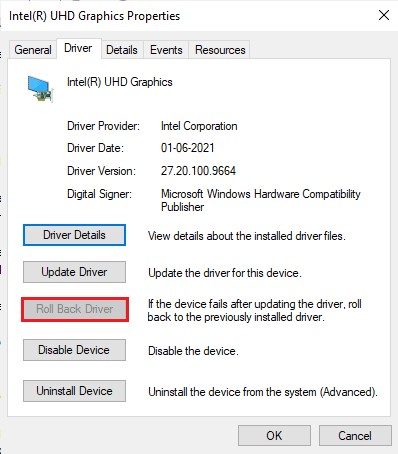
1K. Instal Ulang Driver Grafis
Jika Anda masih menghadapi kode kesalahan FH4 FH001 setelah memperbarui driver Grafis Anda, maka instal ulang driver perangkat untuk memperbaiki masalah ketidakcocokan. Ada beberapa cara untuk menginstal ulang driver di komputer Anda. Namun, Anda dapat dengan mudah menginstal ulang driver Grafis seperti yang diinstruksikan dalam panduan kami Cara Menghapus dan Menginstal Ulang Driver di Windows 10.
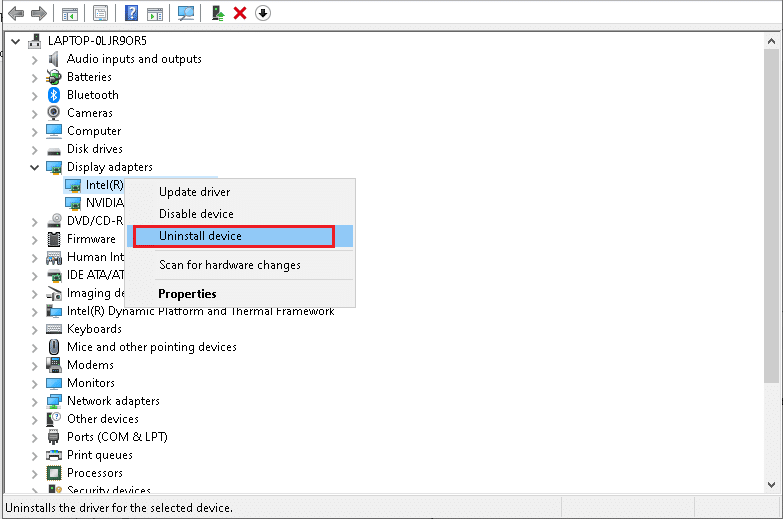
Setelah menginstal ulang driver GPU, periksa apakah Anda dapat mengakses game Forza Horizon 4 tanpa kesalahan.
Baca Juga: Perbaiki Driver yang Ditemukan Windows untuk Perangkat Anda tetapi Mengalami Kesalahan
1L. Hapus Cache & Data DNS
Beberapa pengguna telah menyarankan bahwa membersihkan cache DNS dan data pada PC Anda telah membantu mereka memperbaiki kesalahan kode kesalahan Forza Horizon 4 FH001. Ikuti seperti yang diinstruksikan.
1. Tekan tombol Windows dan ketik cmd , lalu klik Open .
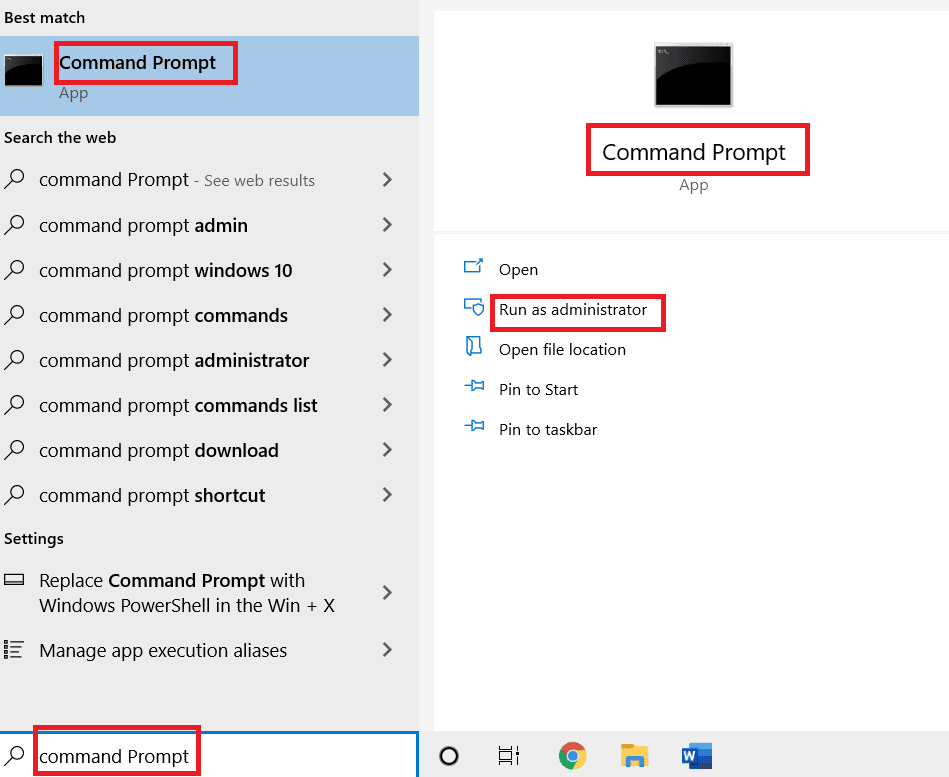
2. Sekarang, ketik perintah berikut satu per satu dan tekan tombol Enter setelah setiap perintah.
ipconfig/flushdns ipconfig/registerdns ipconfig/rilis ipconfig/perbarui setel ulang netsh winsock

3. Tunggu perintah dijalankan dan reboot PC .
Metode 2: Jalankan Forza Horizon 4 sebagai Administrator
Ini adalah salah satu alasan paling umum yang menyebabkan kode kesalahan Forza Horizon 4 FH001 di PC Windows 10 Anda. Izin dan fitur tertentu hanya dapat diakses jika Anda telah memberikan hak admin pada game Forza Horizon 4. Dalam skenario ini, Anda dapat memperbaiki masalah yang dibahas dengan mengikuti petunjuk yang tercantum di bawah ini.
1. Klik kanan pada pintasan Forza Horizon 4 di desktop atau navigasikan direktori instalasi dan klik kanan padanya.
2. Sekarang, pilih opsi Properties .
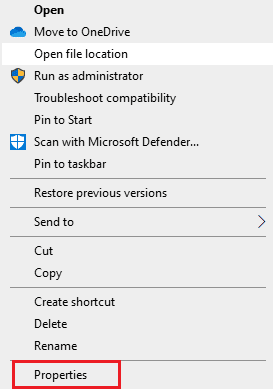
3. Kemudian, alihkan ke tab Kompatibilitas dan centang kotak Jalankan program ini sebagai administrator .
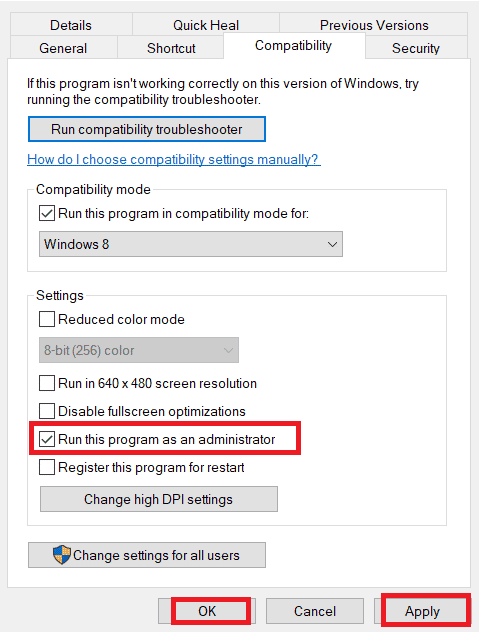

4. Terakhir, klik Apply > OK untuk menyimpan perubahan.
Baca Juga: Perbaiki Forza Horizon 4 Tidak Dapat Bergabung Sesi di Xbox One atau PC
Metode 3: Verifikasi Integritas File Game (Steam)
Kami telah melihat banyak kasus di mana file game hilang atau rusak atau memiliki instalasi yang tidak lengkap. Pengguna juga dapat mengalami Forza Horizon 4 FH001 jika mereka terganggu oleh proses pembaruan atau jika file game sedang dipindahkan. Dalam metode ini, Anda akan membuka Steam dan menggunakan fungsi bawaan untuk memverifikasi integritas gim. Itu akan diganti jika aplikasi menemukan sesuatu. Baca panduan kami tentang cara memverifikasi integritas file game di Steam.
Catatan: Anda harus melakukan langkah serupa jika menggunakan perangkat lunak penerbitan yang berbeda.
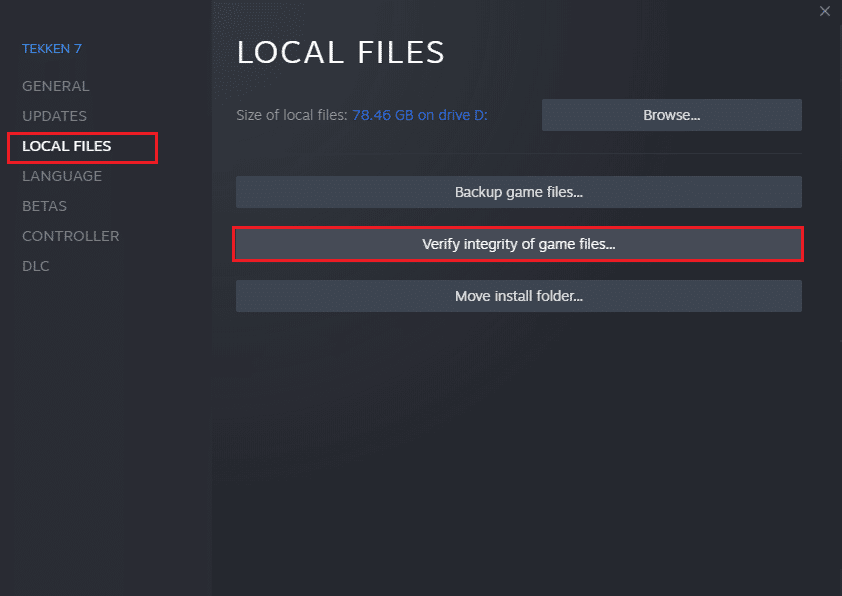
Metode 4: Ubah Pengaturan Firewall Windows Defender
Anda juga akan menghadapi kesalahan Forza Horizon 4 FH001, karena rangkaian antivirus yang terlalu reaktif atau terlalu protektif di komputer Windows 10 Anda. Ini mencegah tautan koneksi antara peluncur game dan server. Jadi, untuk memperbaiki masalah ini, Anda dapat memasukkan Forza Horizon 4 ke daftar putih di pengaturan Firewall Anda atau menonaktifkan masalah untuk sementara.
Opsi I: Daftar Putih Battle.net
Untuk mengizinkan Forza Horizon 4 di Windows Defender Firewall Anda, ikuti panduan kami Izinkan atau Blokir Aplikasi melalui Windows Firewall dan terapkan langkah-langkah seperti yang diinstruksikan.
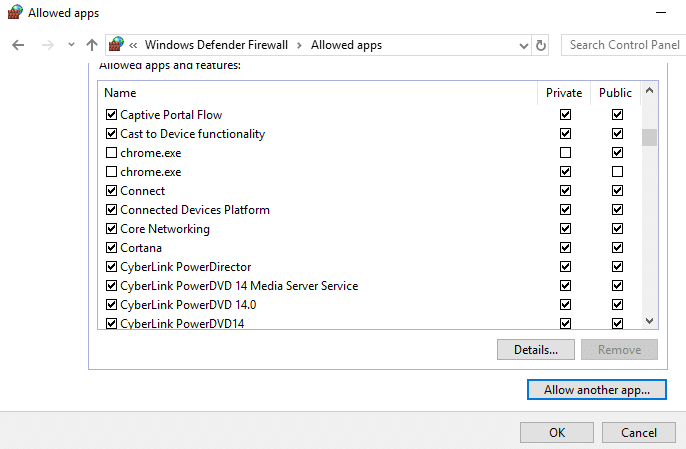
Opsi II: Nonaktifkan Firewall (Tidak Disarankan)
Jika Anda tidak tahu cara menonaktifkan Windows Defender Firewall, panduan kami tentang Cara Menonaktifkan Windows 10 Firewall akan membantu Anda melakukannya.
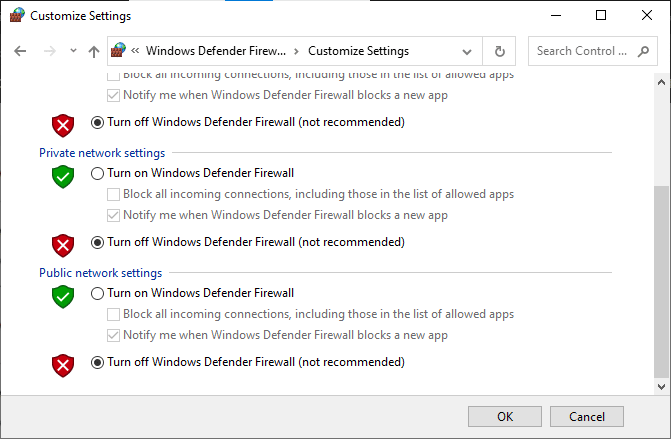
Opsi III: Buat Aturan Baru di Firewall
1. Tekan tombol Windows dan ketik Windows Defender Firewall with Advanced Security , lalu klik Open .
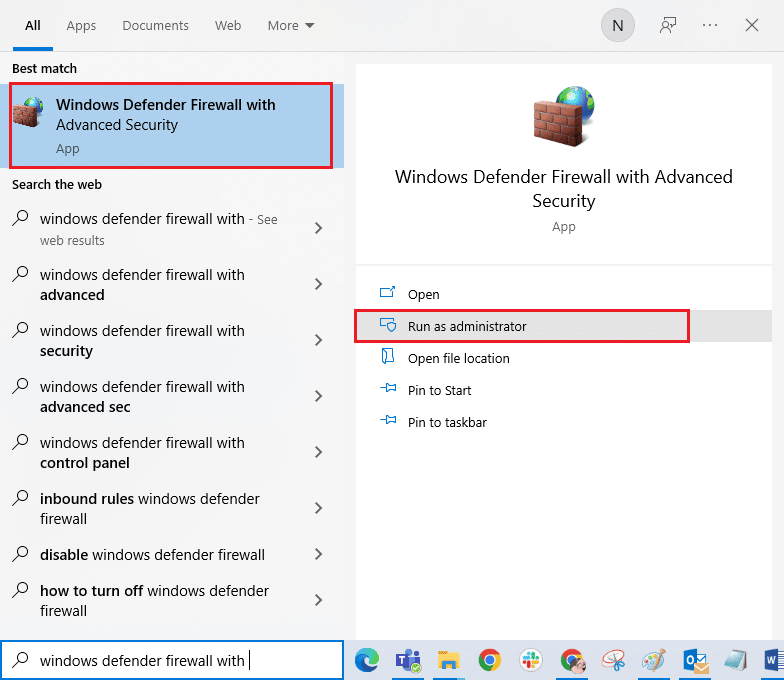
2. Sekarang, di panel kiri, klik Aturan Masuk seperti yang digambarkan.
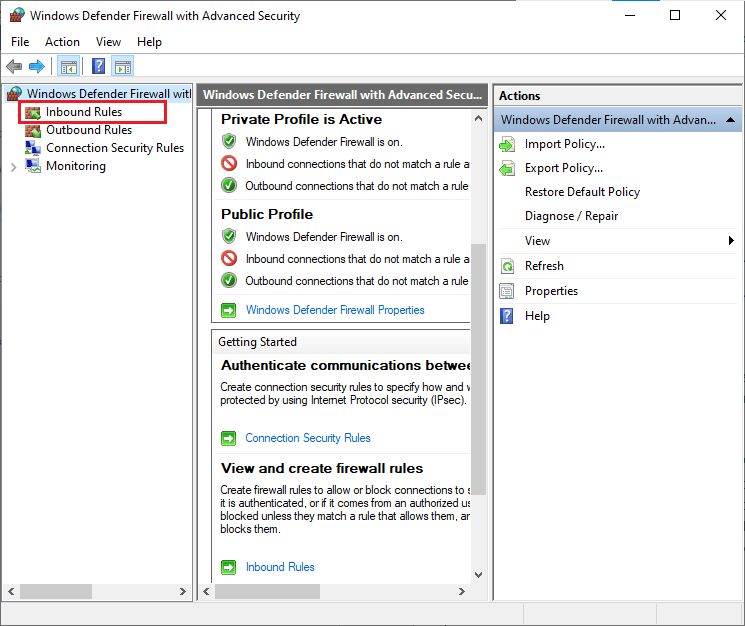
3. Kemudian, di panel kanan, klik Aturan baru… seperti yang ditunjukkan.
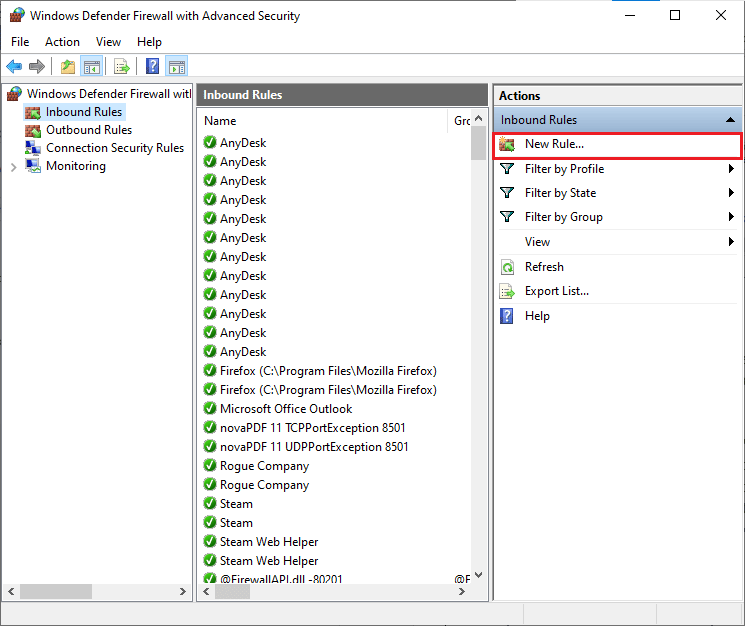
4. Sekarang, pastikan Anda memilih opsi Program di bawah Jenis aturan apa yang ingin Anda buat? menu dan klik Next> seperti yang ditunjukkan.
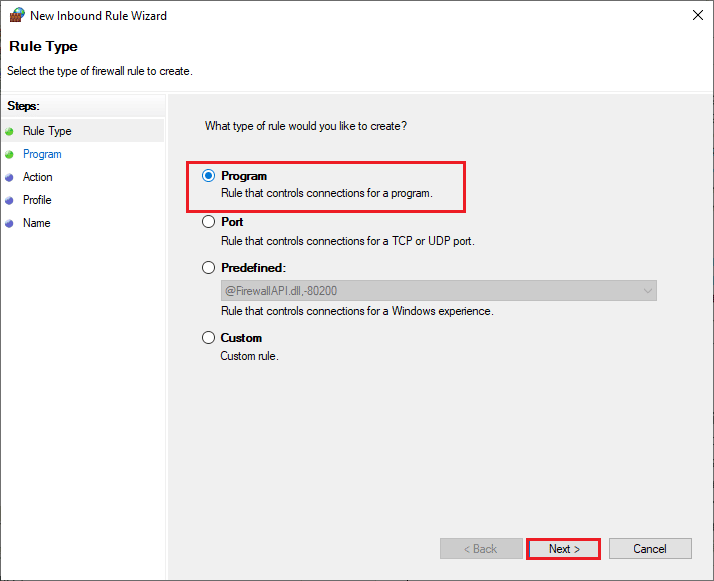
5. Kemudian, klik tombol Browse… yang sesuai dengan This program path: seperti yang ditunjukkan.
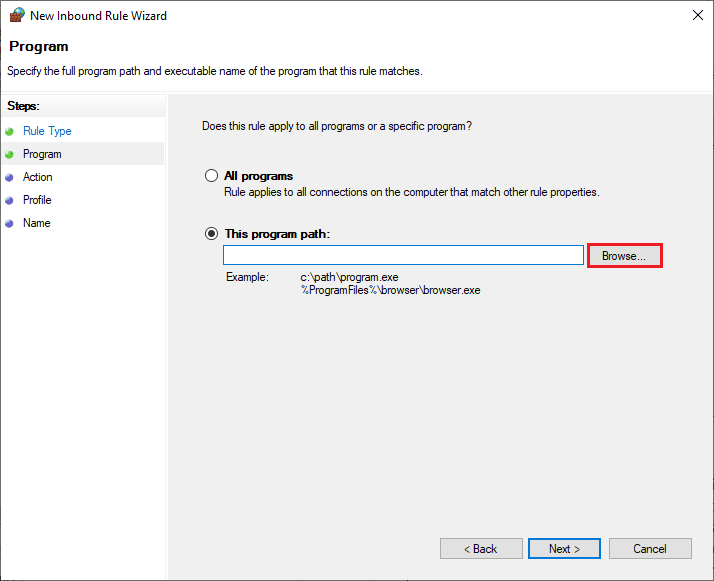
6. Kemudian, arahkan ke jalur C:\Program Files (x86)\ Forza Horizon 4 dan klik dua kali pada file setup . Kemudian, klik tombol Buka .
7. Kemudian, klik Next > di jendela New Inbound Rule Wizard seperti yang ditunjukkan.
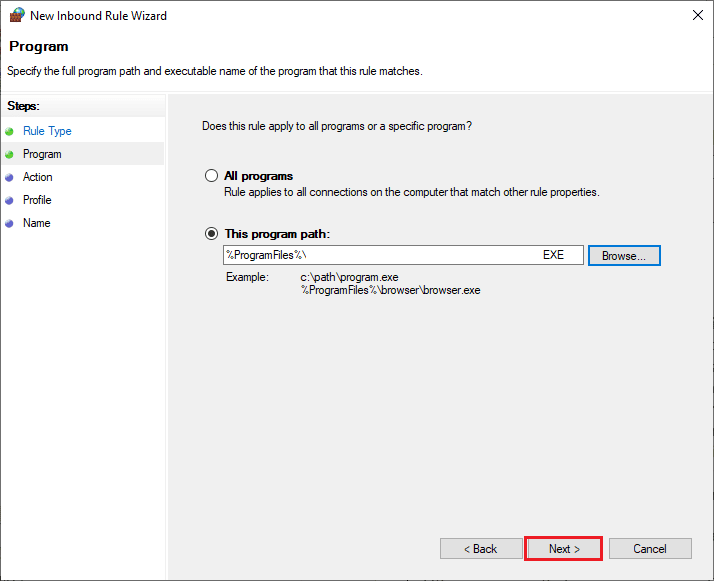
8. Sekarang, pilih tombol radio di sebelah Izinkan koneksi dan klik Berikutnya > seperti yang digambarkan.
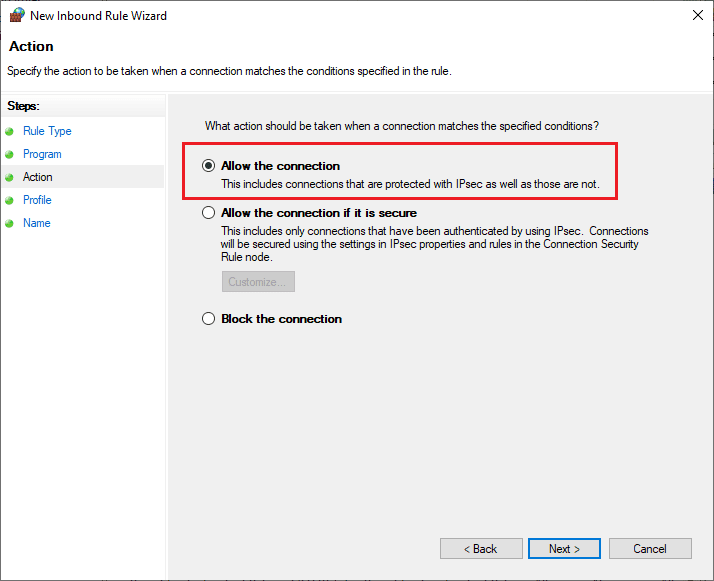
9. Pastikan kotak Domain, Private, Public dipilih dan klik Next > seperti yang ditunjukkan.
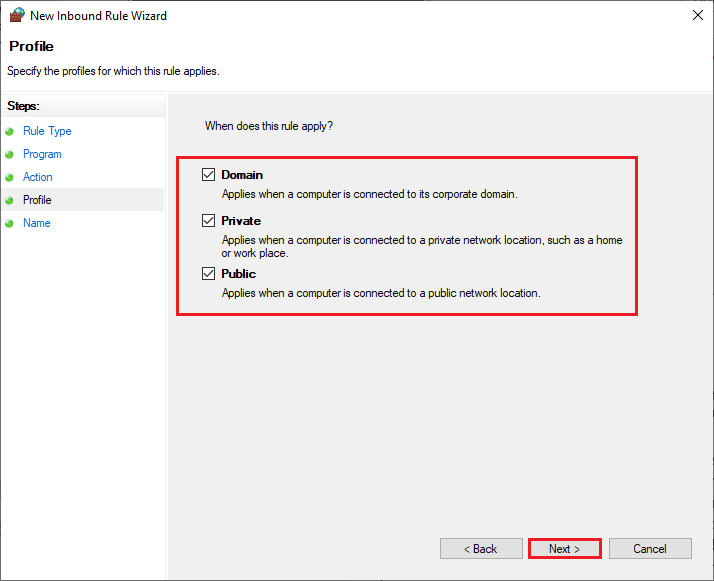
10. Terakhir, tambahkan nama ke aturan baru Anda dan klik Selesai .
Semua selesai! Periksa apakah Anda telah memperbaiki kesalahan Forza Horizon 4 FH001 atau tidak.
Baca Juga : Memperbaiki Forza Horizon FH5 Error 0x803FB107
Metode 5: Nonaktifkan Antivirus Sementara (Jika Berlaku)
Beberapa program antivirus yang tidak kompatibel yang diinstal di komputer Anda akan memicu pertanyaan, Forza Horizon 4 FH001. Untuk menghindari konflik, Anda harus memastikan pengaturan keamanan komputer Windows 10 Anda dan memeriksa apakah stabil atau tidak. Untuk mengetahui apakah suite antivirus adalah alasan kode kesalahan FH4 FH001, nonaktifkan sekali dan coba sambungkan ke jaringan.
Baca panduan kami tentang Cara Menonaktifkan Antivirus Sementara di Windows 10 dan ikuti instruksi untuk menonaktifkan program Antivirus Anda sementara di PC Anda.
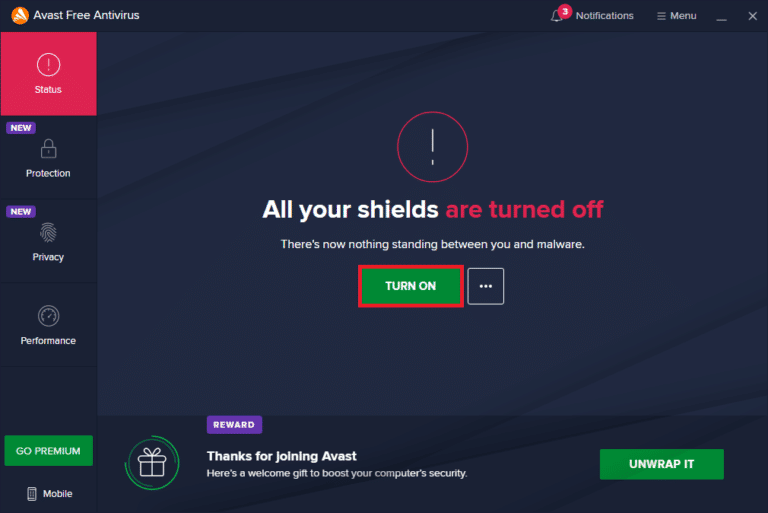
Jika Anda memiliki perbaikan untuk masalah Anda setelah menonaktifkan program antivirus di komputer Anda, Anda disarankan untuk menghapus instalan program sepenuhnya dari PC Anda.
Baca panduan kami Force Uninstall Programs yang tidak mau Uninstall Di Windows 10 untuk menghapus program antivirus Anda di komputer Anda.
Metode 6: Buat Profil Pengguna Baru
Membuat akun pengguna baru dapat memperbaiki kesalahan dan gangguan terkait profil. Ini membantu Anda memperbaiki kode kesalahan Forza Horizon 4 FH001. Anda dapat membuat profil pengguna baru dengan mengikuti langkah-langkah yang dibahas dalam panduan kami, Cara Membuat Akun Pengguna Lokal di Windows 10
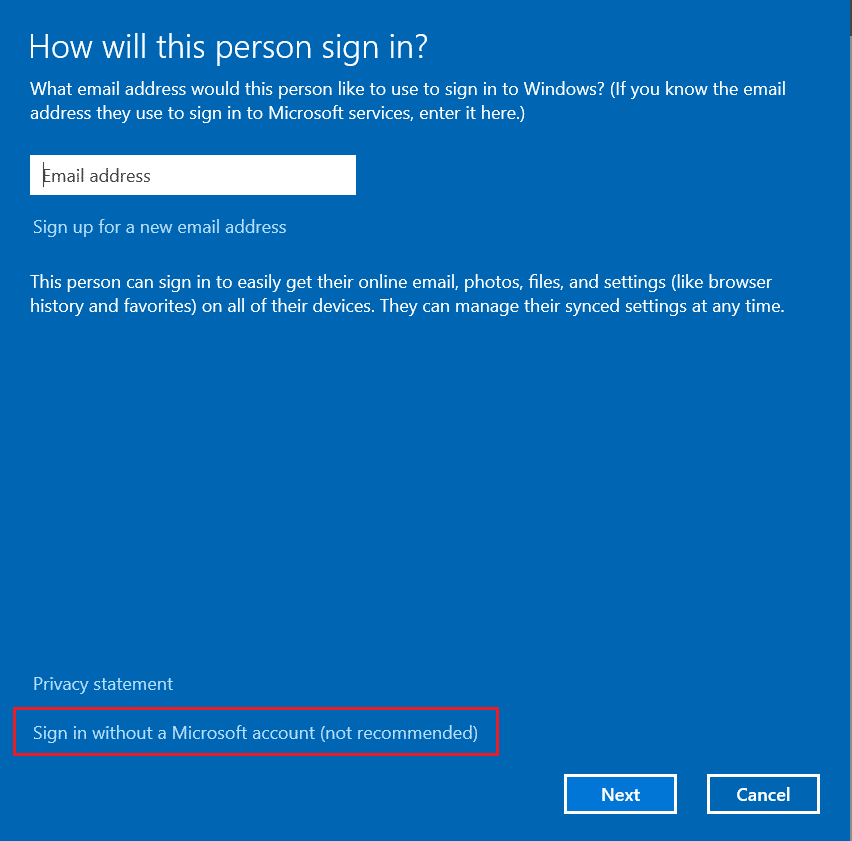
Setelah membuat profil pengguna baru, periksa apakah Anda telah memperbaiki kesalahan Forza Horizon 4 yang dibahas atau tidak.
Baca Juga: Memperbaiki Forza Horizon 5 Crashing di Windows 10
Metode 7: Perbaiki Microsoft Visual C++ Redistributable
Sebagai alternatif, Anda dapat mencoba memperbaiki paket Microsoft Visual C++ Redistributable untuk memperbaiki Forza Horizon 4 FH001sebagai berikut:
1. Tekan tombol Windows dan ketik Apps & features , klik Open .

2. Cari paket Microsoft Visual C++ Redistributable .
3. Pilih paket, lalu klik opsi Modify .
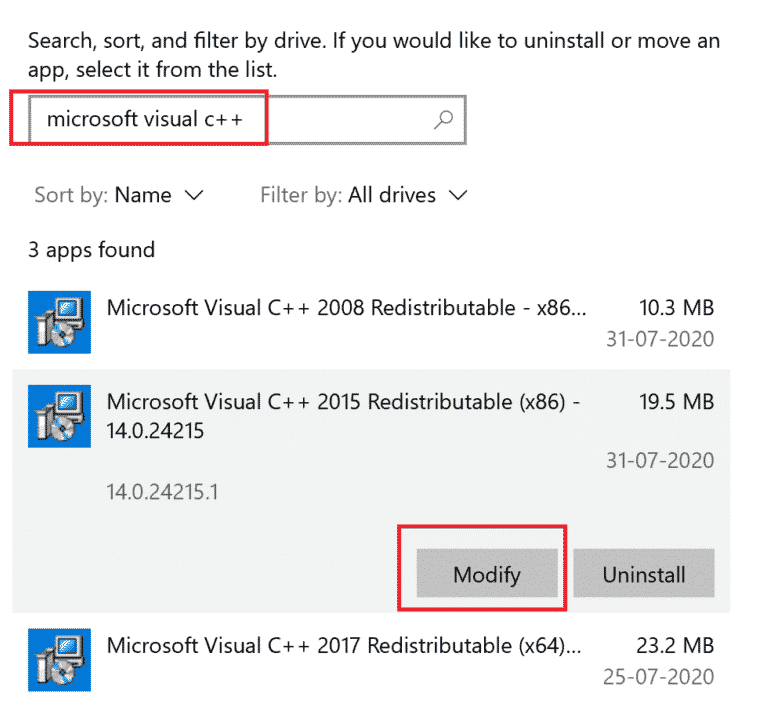
4. Kemudian, klik Ya pada perintah Kontrol Akun Pengguna .
5. Di jendela pop-up yang muncul, klik Perbaiki . Tunggu hingga proses selesai.
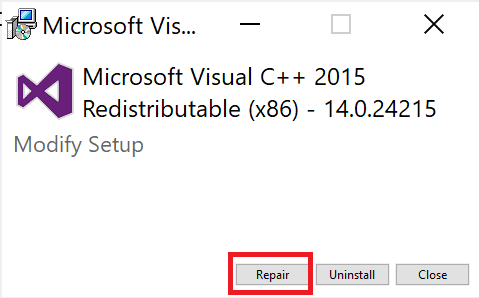
6. Pastikan untuk memodifikasi semua paket Microsoft Visual C++ Redistributable dengan mengikuti langkah-langkah di atas.
7. Terakhir, restart PC .
Buka aplikasi yang sebelumnya tidak dapat Anda buka. Jika ini tidak berhasil, coba instal ulang C++ yang dapat didistribusikan ulang.
Metode 8: Instal ulang Microsoft Visual C++ Redistributable
Jika metode sebelumnya untuk memperbaiki Microsoft C++ Visual Redistributable tidak memperbaiki kesalahan Forza Horizon 4 FH001, maka Anda harus menginstal ulang redistributable. Ikuti langkah-langkah yang diberikan untuk menghapus & menginstal ini lagi.
1. Buka pengaturan sistem Aplikasi & fitur .

2. Pilih paket Microsoft Visual C++ Redistributable , lalu klik opsi Uninstall .
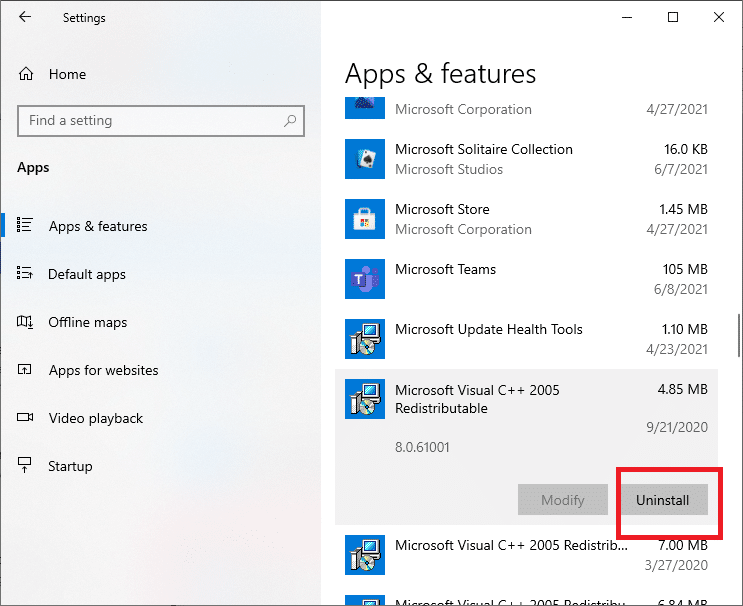
3. Klik opsi Uninstall lagi untuk mengonfirmasi dan menghapus paket.
Catatan: Pastikan untuk menghapus semua paket Microsoft Visual C++ Redistributable.
4. Tekan tombol Windows , ketik Command Prompt , lalu klik Run as administrator .
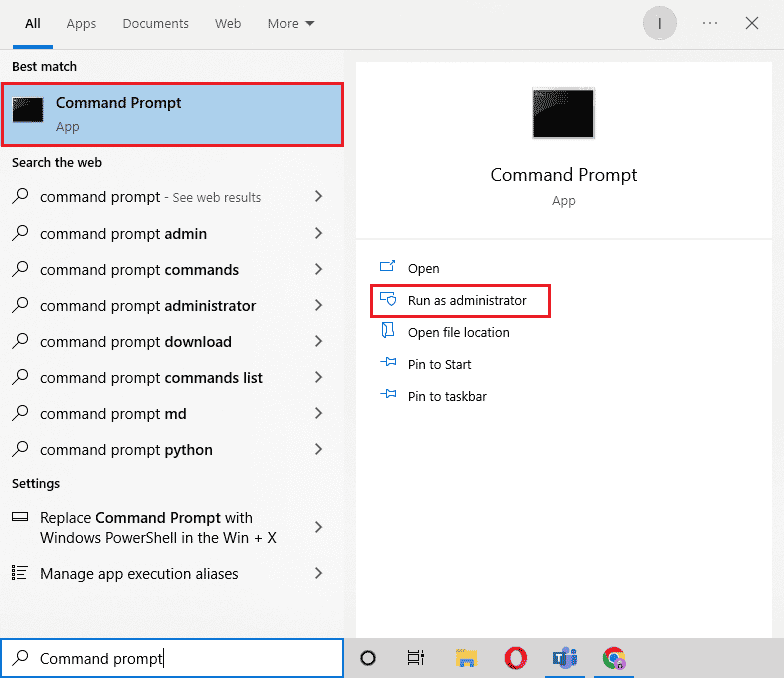
5. Ketik perintah berikut dan tekan tombol Enter .
Dism.exe /online /Cleanup-Image /StartComponentCleanup
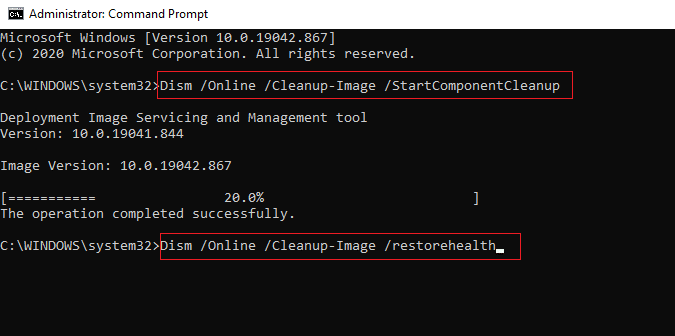
6. Setelah proses selesai, reboot PC .
7. Selanjutnya, kunjungi halaman web Microsoft Visual C++ Redistributable untuk mengunduh paket C++ terbaru seperti yang ditunjukkan di sini.
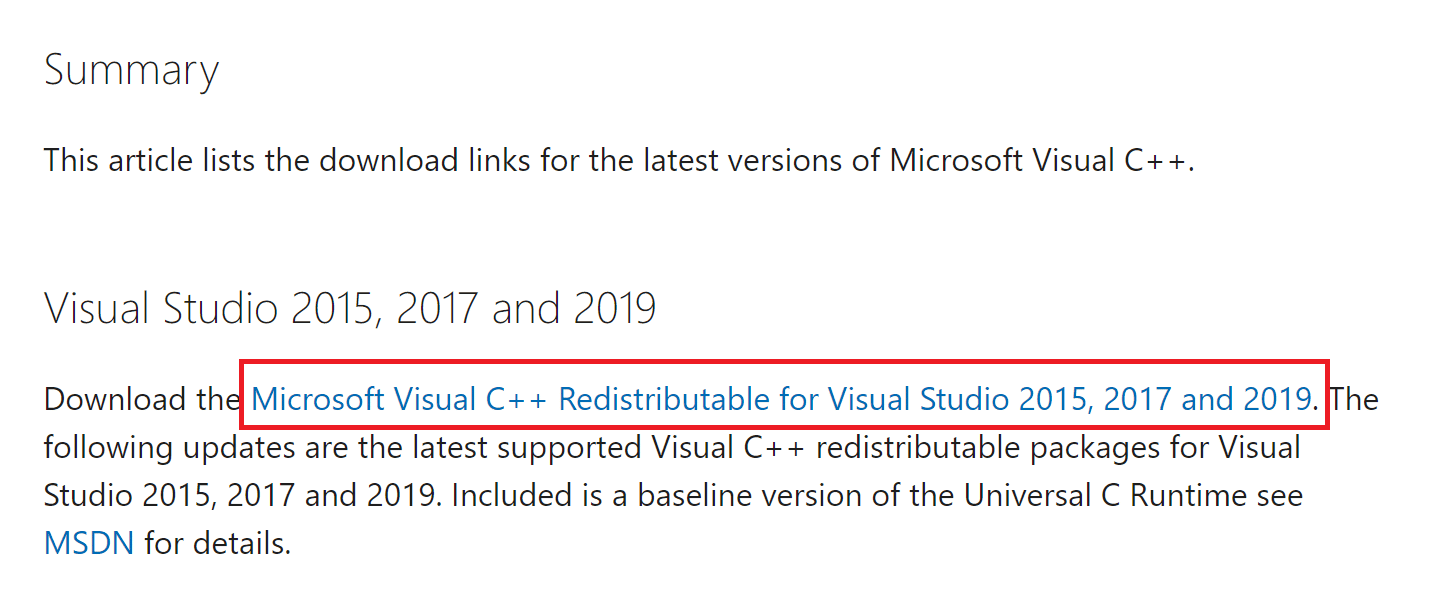
8. Setelah diunduh, buka file yang diunduh dengan mengklik dua kali di Unduhan saya . Instal paket dengan mengikuti petunjuk di layar.
9. Setelah instalasi selesai, terakhir restart PC .
Buka Origin dan periksa apakah Anda menghadapi masalah crash lagi. Jika masalah berlanjut, coba alternatif berikutnya.
Baca Juga: Perbaiki Microsoft Visual C++ 2015 Redistributable Setup Gagal Kesalahan 0x80240017
Metode 9: Instal ulang DirectX
Untuk menikmati pengalaman multimedia yang mulus di Forza Horizon (FH4), Anda harus memastikan apakah DirectX diinstal, dan diperbarui ke versi terbarunya. DirectX membantu Anda meningkatkan pengalaman media visual untuk game dan aplikasi grafis khususnya. DirectX 12 fleksibel untuk aplikasi dukungan grafis tinggi di komputer Windows 10 Anda. Ini memungkinkan Forza Horizon 4 tahu apa yang harus dilakukan dan Anda dapat memeriksa apakah komputer Anda sudah berisi DirectX 12. Baca panduan kami tentang cara menginstal ulang DirectX di Windows 10.
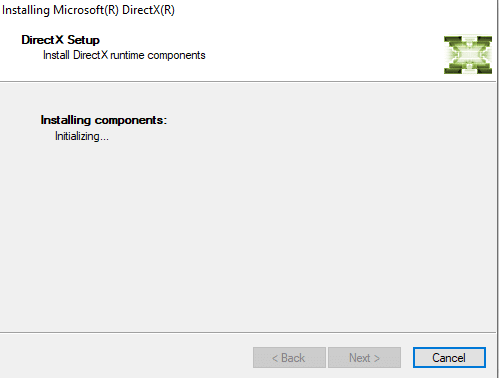
Setelah menginstal DirectX, periksa apakah kesalahan Forza Horizon 4 terjadi lagi.
Metode 10: Instal ulang Forza Horizon 4
Jika tidak ada metode yang membantu Anda, coba instal ulang gim jika memungkinkan. Semua pengaturan dan konfigurasi konfigurasi akan disegarkan saat Anda menginstal ulang, dan karenanya ada lebih banyak kemungkinan Anda akan mendapatkan perbaikan untuk kode kesalahan FH4 FH001.
1. Tekan tombol Windows + I secara bersamaan untuk meluncurkan Pengaturan Windows .
2. Sekarang, klik pengaturan Aplikasi .
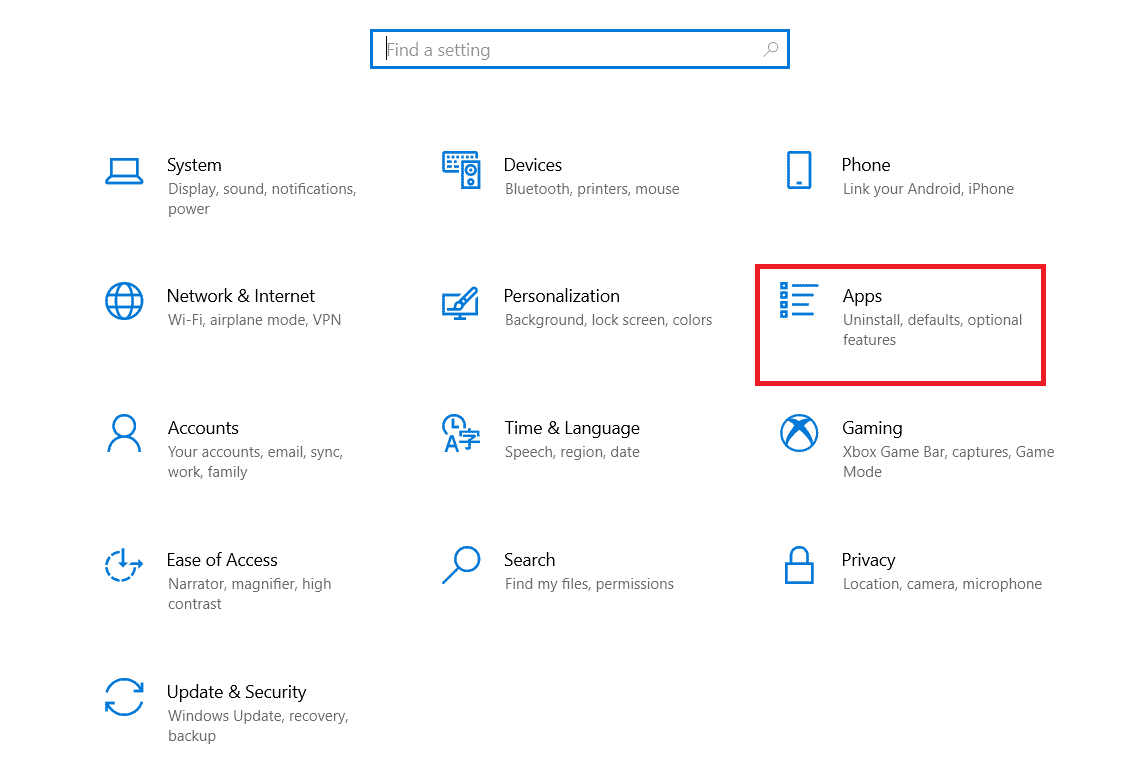
3. Sekarang, cari dan klik game Forza Horizon (FH4) dan pilih opsi Uninstall .
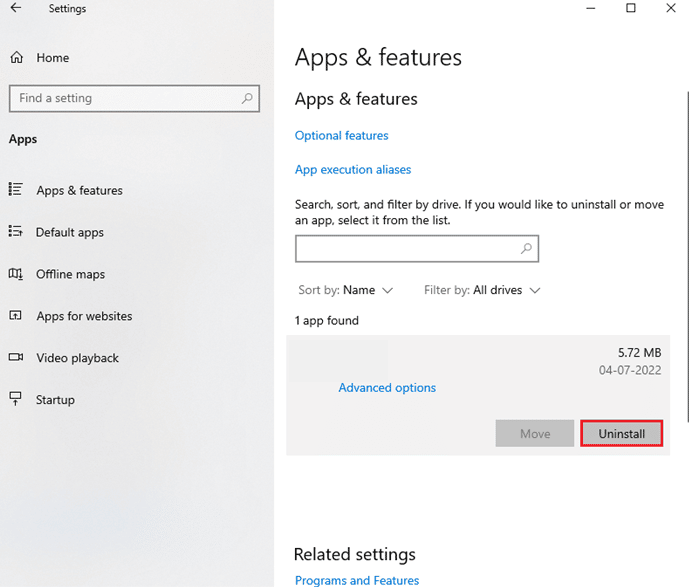
4. Sekarang, konfirmasikan prompt jika ada, dan reboot PC setelah Anda menghapus Forza Horizon (FH4).
5. Kemudian, unduh lagi game dari Microsoft Store.
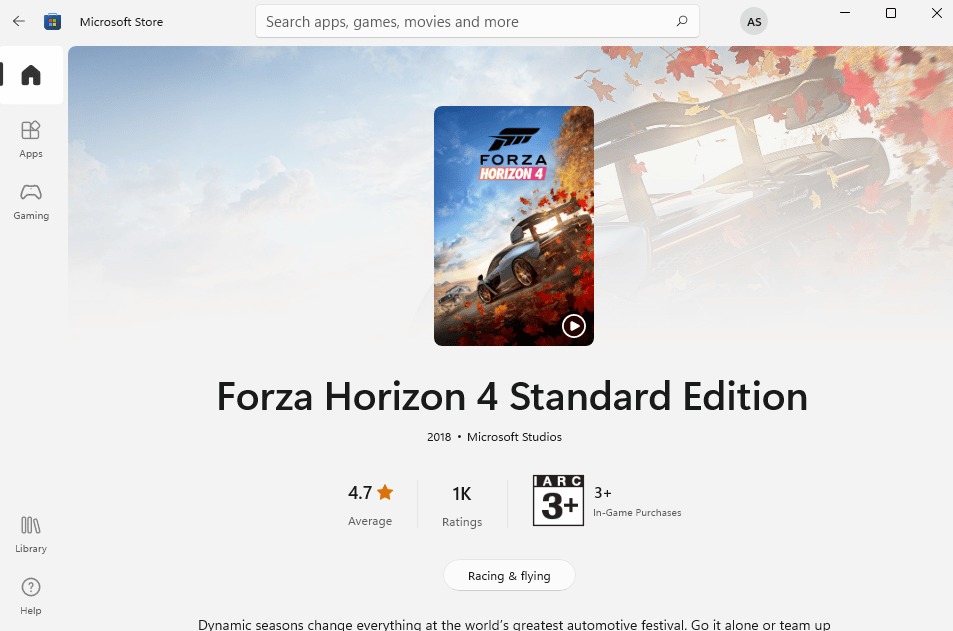
Terakhir, Anda telah menginstal ulang Forza Horizon di komputer Anda. Itu akan memperbaiki semua masalah yang terkait dengan aplikasi.
Direkomendasikan:
- Perbaiki Star Citizen Crashing di Windows 10
- Perbaiki Laut Pencuri Tidak Mengunduh Kesalahan
- Perbaiki Forza Horizon 4 Tidak Meluncur di Windows 10
- Perbaiki Forza Horizon 5 Terjebak di Layar Pemuatan
Kami harap panduan ini bermanfaat dan Anda dapat memperbaiki kesalahan Forza Horizon 4 FH001 di Windows 10. Beri tahu kami metode mana yang paling cocok untuk Anda. Juga, jika Anda memiliki pertanyaan/saran tentang artikel ini, silakan tinggalkan di bagian komentar.
